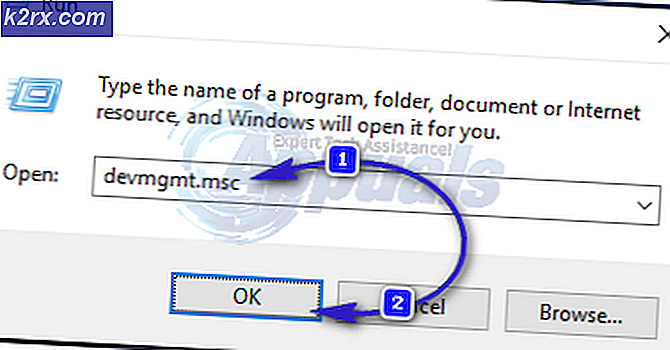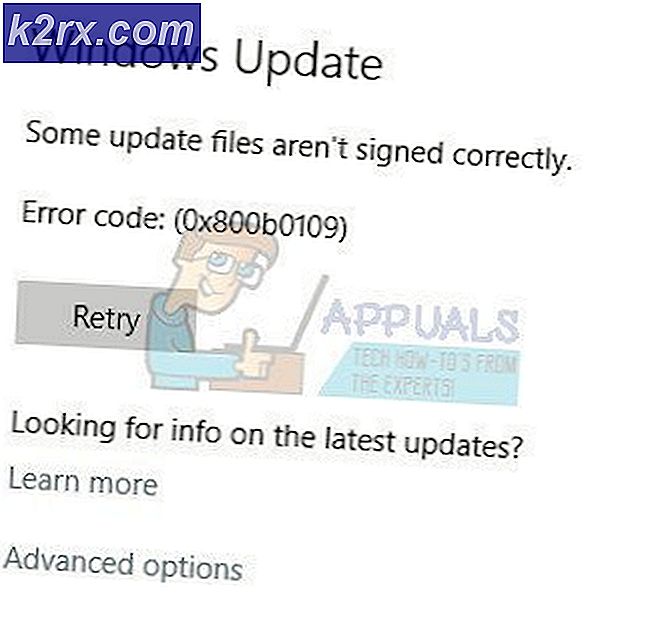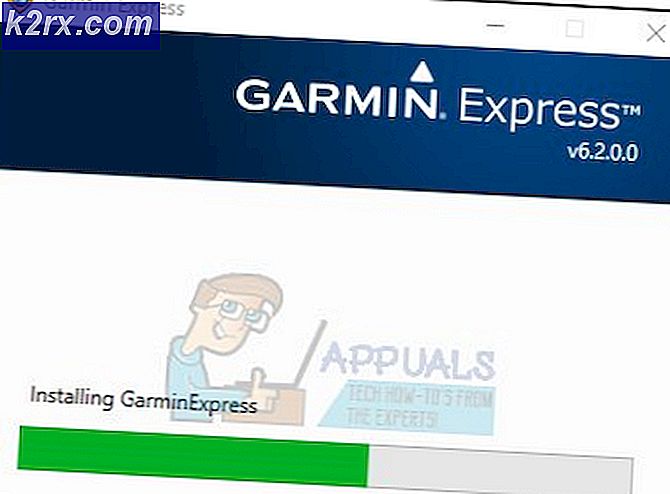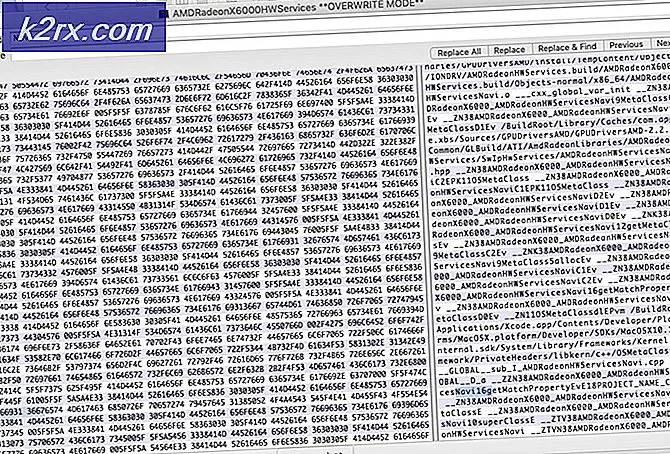Fix: Sistem Kami Mendeteksi Lalu Lintas Tidak Biasa dari Jaringan Komputer Anda
Jika Anda menemukan pesan kesalahan 'Sistem kami telah mendeteksi lalu lintas yang tidak biasa dari jaringan komputer Anda'Saat menelusuri sesuatu di Google, captcha itu dapat dipicu jika Anda menggunakan proxy terkadang juga terpicu saat pertanyaan yang Anda ajukan tidak biasa. Nah, ini terjadi ketika sistem Google mengira bahwa permintaan yang dikirim dilakukan secara otomatis oleh robot atau virus. Pada dasarnya, ketika Anda mencari sesuatu di Google, yang Anda lakukan adalah mengirimkan permintaan ke server yang kemudian menanggapi permintaan Anda masing-masing. Namun, ketika permintaan dikirim terlalu cepat, Anda akan dihentikan oleh pesan kesalahan tersebut.
Pesan kesalahan dapat disebabkan oleh sejumlah faktor yang akan kita bahas secara mendetail di bawah tetapi hanya untuk memberi Anda wawasan dasar, bisa jadi karena koneksi VPN Anda, konfigurasi browser, dll. Penting untuk dicatat bahwa kesalahan tersebut pesan ini tidak berarti Google melacak aktivitas Anda atau menyimpan catatan jaringan Anda, melainkan hanya asumsi yang dibuat oleh sistem Google.
Jika Anda belum mengetahuinya, lalu lintas otomatis berarti permintaan yang dikirim ke sistem Google dilakukan dengan menggunakan alat otomatis, dll. Permintaan tersebut dianggap otomatis oleh Google karena pesan kesalahan akan muncul untuk mencegah lalu lintas tersebut.
catatan:Jika Anda menggunakan Google Penelusuran dalam frekuensi tinggi, pesan kesalahan ini normal dan Anda harus menggunakan recaptcha untuk memverifikasi identitas Anda. Jika Anda tidak melakukan pencarian seperti itu dan masih mendapatkan pesan kesalahan, lanjutkan ke bawah.
Apa yang menyebabkan Pesan Kesalahan ‘Sistem Kami Mendeteksi Lalu Lintas Tidak Biasa dari Jaringan Komputer Anda’?
Nah, seperti yang telah kami sebutkan di atas, kesalahan ini bisa disebabkan oleh sejumlah faktor. Faktor-faktor ini termasuk -
Sekarang setelah Anda mengetahui kemungkinan penyebab pesan kesalahan dan artinya, kami akan membahas solusinya. Anda dapat menerapkan perbaikan berikut untuk mengisolasi masalahnya.
Solusi 1: Putuskan sambungan VPN
Jika Anda menggunakan koneksi VPN saat pesan kesalahan muncul, Anda harus mencoba memutuskan koneksi VPN Anda dan kemudian melihat apakah itu memperbaiki masalah. Virtual Private Networks sering menyebabkan masalah seperti itu saat Anda melakukan pencarian di Google, oleh karena itu, jika Anda ingin pesan kesalahan hilang, Anda harus berhenti menggunakan koneksi VPN.
Solusi 2: Setel Ulang Peramban
Pengaturan browser Anda juga dapat memicu masalah seperti itu karena add-on pihak ketiga diinstal, dll. Dalam kasus seperti itu, Anda harus mengatur ulang browser Anda untuk mendapatkan konfigurasi default.
Berikut cara menyetel ulang Mozilla Firefox:
- tekan Alt tombol untuk mengaktifkan Tidak bisa batang.
- Klik Tolong lalu pilih Informasi pemecahan masalah.
- Klik 'Segarkan Firefox'Untuk mengatur ulang Firefox.
Jika Anda menggunakan Google Chrome, Anda dapat mengatur ulang dengan melakukan hal berikut:
- Klik Tidak bisa tombol (3 titik) di pojok kanan atas Google Chrome.
- Pergi ke Pengaturan lalu klik 'Tampilkan pengaturan lanjutan' di dasar.
- Klik 'Setel ulang pengaturan’Untuk menyetel ulang browser Anda.
Solusi 3: Mulai ulang Sistem dan Router Anda
Jika solusi di atas tidak menyelesaikan pesan kesalahan untuk Anda, Anda dapat mencoba mengisolasi masalah dengan memulai ulang sistem Anda terlebih dahulu. Jika masalah berlanjut bahkan setelah reboot, lanjutkan untuk memulai ulang router Anda. Memulai ulang router Anda kemungkinan besar akan menghindari masalah.
Solusi 4: Lakukan Pemindaian Malware
Seperti yang telah kami sebutkan, pesan kesalahan, jarang, bisa disebabkan oleh beberapa konten berbahaya di sistem Anda. Dalam kasus seperti itu, Anda harus melakukan pemindaian menggunakan Windows Defender atau antivirus pihak ketiga apa pun yang telah Anda instal di sistem Anda. Jika ada virus yang ditemukan, Windows Defender atau antivirus pihak ketiga Anda akan menanganinya dan masalah Anda harus diperbaiki. Untuk melakukan pemindaian menggunakan Windows Defender, lakukan hal berikut:
- tekan Tombol Windows + I membuka Pengaturan.
- Ketik 'Virus dan Ancaman'Di bilah pencarian dan kemudian tekan Memasukkan.
- Sesampai di sana, klik saja Scan cepat untuk mencari konten berbahaya dengan cepat.
- Anda juga dapat melakukan pemindaian penuh dengan mengklik Opsi pemindaian dan memilih Memindai keseluruhan sana.